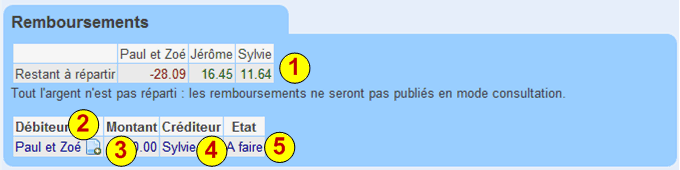Comment se servir d'Abbool ?
Abbool vous permet d'établir la répartition des dépenses entre différentes personnes.
A ce titre, Abbool est tout indiqué quand vous partez avec des amis en week-end, en vacances ou bien d'une manière générale dès que des comptes sont à faire entre différentes personnes.
Grâce à Abbool, vous pouvez :
- créer une feuille de dépenses pouvant contenir les dépenses des différents participants,
- enregistrer la feuille de dépenses,
- accéder à la feuille en consultation ou en modification,
- créer des groupes de participants (cas habituel des couples),
- répartir des dépenses entre les participants suivant 4 méthodes :
- Automatique : La répartition est calculée automatiquement
- Par part : A utiliser quand les participants sont des groupes, un couple paiera 2 parts dans la participation
- Pourcentage : La répartition est calculée en fonction des pourcentages saisis
- Manuel : La répartition est saisie manuellement
- calculer automatiquement les sommes dues ou à percevoir par chaque participant,
- gérer facilement les remboursements.
La page d'accueil

1 : Cliquez sur ce bouton pour créer une nouvelle feuille de dépenses.
2 : Cliquez sur ce bouton pour consulter une feuille de dépenses existante.
3 : Cliquez sur ce lien pour nous contacter.
Quand vous cliquez sur le bouton 2, vous obtenez :
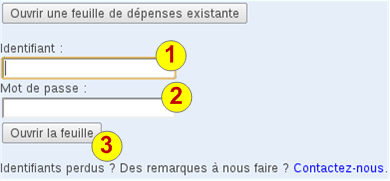
1 : Renseignez ici l'identifiant de la feuille.
2 : Renseignez ici le mot de passe.
3 : Cliquez sur le bouton "Ouvrir la feuille". Un accès en modification verrouillera la feuille durant toute la durée de votre connexion. Pendant ce temps, la feuille ne pourra pas être accédée par d'autres utilisateurs.
La page de dépenses en mode modification
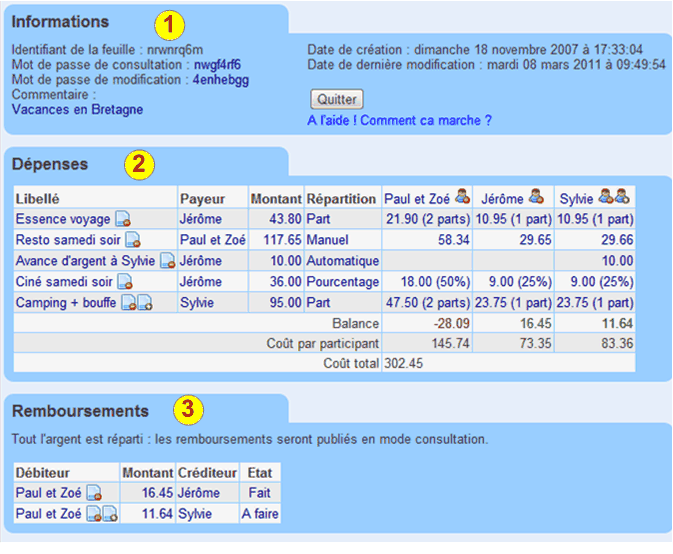
1 : Cette zone regroupe les informations diverses sur la feuille (identifiant, mot de passe…).
2 : Il s'agit de la zone principale, elle contient tout le détail des dépenses.
3 : Cette zone rappelle d'une part l'argent qui n'a pas encore été réparti dans les remboursements et d'autre part permet de saisir des remboursements. Cette zone vous permet d'affecter à chaque participant les sommes qu'il doit aux autres participants.
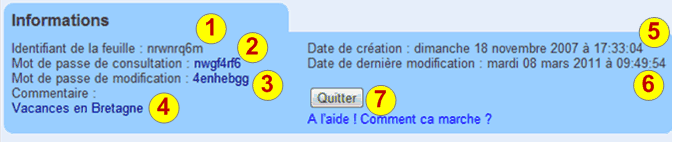
1 : Cette zone contient le nom de la feuille. Vous devez conserver cette valeur, elle vous servira à revenir sur la feuille ultérieurement.
2 : Cliquez sur le mot de passe pour modifier sa valeur. Vous devez conserver cette valeur, elle vous servira à revenir sur la feuille ultérieurement.
3 : Cliquez sur le mot de passe pour modifier sa valeur. Vous devez conserver cette valeur, elle vous servira à revenir sur la feuille ultérieurement.
4 : Cliquez sur le commentaire pour modifier sa valeur.
5 : Ce champ fait apparaître la date de création de la feuille.
6 : Ce champ indique la date du dernier enregistrement de la feuille.
7 : Cliquez sur ce bouton pour quitter Abbool.
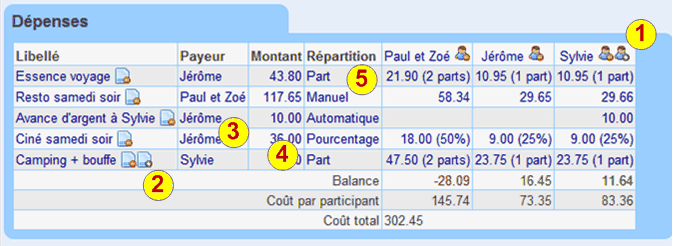
1 : Cliquez sur le bouton  pour ajouter un participant. Ensuite renseignez son nom en cliquant sur celui-ci. Cliquez sur le bouton
pour ajouter un participant. Ensuite renseignez son nom en cliquant sur celui-ci. Cliquez sur le bouton  pour supprimer ce participant. La suppression est impossible quand il ne reste qu'un seul participant.
pour supprimer ce participant. La suppression est impossible quand il ne reste qu'un seul participant.
2 : Cliquez sur le bouton  pour ajouter une dépense. Renseigner ensuite son libellé en cliquant sur celui-ci. Cliquez sur le bouton
pour ajouter une dépense. Renseigner ensuite son libellé en cliquant sur celui-ci. Cliquez sur le bouton  pour supprimer cette dépense. Il doit toujours y avoir au moins une dépense.
pour supprimer cette dépense. Il doit toujours y avoir au moins une dépense.
3 : Cliquez sur le champ pour pouvoir choisir dans cette liste déroulante la personne qui a payé cette dépense.
4 : Cliquez sur le montant pour le modifier. Vous devez entrer un nombre décimal positif (15.24 par exemple) ou bien une formule (12+15.34 par exemple), il sera éventuellement arrondi à la deuxième décimale.
5 : Cliquez sur le champ pour pouvoir choisir dans cette liste déroulante la méthode de répartition des dépenses :
- Auto : le coût de la dépense est réparti équitablement entre les participants sélectionnés pour cette dépense,
- Par Part : cette méthode s'utilise quand les participants sont des groupes. Ainsi un couple paiera deux parts alors qu'un personne seule paiera
une seule part,
- Pourcentage : La répartition des dépenses se fait ici en pourcentage par participant. La somme doit faire 100 % et des contrôles sont faits pour vous éviter des erreurs de saisie,
- Manuel : La répartition du coût de la dépense est saisie manuellement.
Pour modifier un champ, cliquez simplement dessus. Vous obtiendrez par exemple ceci :
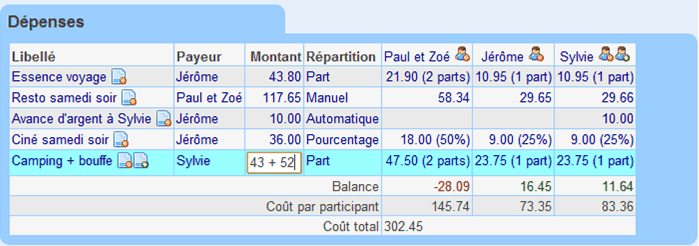
ou encore ceci :
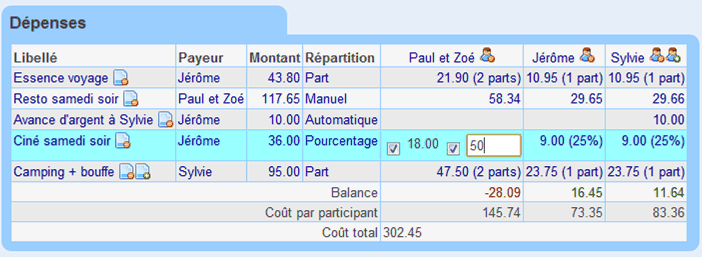
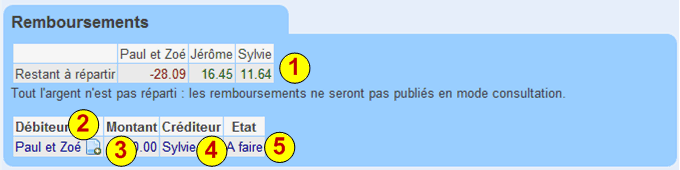
1 : Cette ligne rappelle le statut du remboursement. Si tout l'argent a été correctement réparti,
les divers remboursements seront affichés quand la feuille sera ouverte en mode consultation. S'il reste de l'argent à repartir, les remboursements ne seront pas visibles en mode consultation.
2 : Cliquez sur le bouton  pour ajouter un remboursement. Cliquez sur la valeur pour sélectionnez le débiteur (la personne qui doit rembourser de l'argent). Cliquez sur le bouton
pour ajouter un remboursement. Cliquez sur la valeur pour sélectionnez le débiteur (la personne qui doit rembourser de l'argent). Cliquez sur le bouton  pour supprimer le remboursement. Il doit y avoir au moins un remboursement.
pour supprimer le remboursement. Il doit y avoir au moins un remboursement.
3 : Cliquez sur le montant à rembourser pour le modifier. Vous devez entrer un nombre décimal positif (15.24 par exemple) ou bien une formule (12+15.34 par exemple), il sera éventuellement arrondi à la deuxième décimale.
du remboursement.
4 : Cliquez sur la valeur pour sélectionnez le créditeur (la personne qui doit récupérer de l'argent).
5 : Cliquez sur la valeur pour spécifier si le remboursement a déjà été effectué. Cela permet de se souvenir des personnes qui doivent encore de l'argent.
Au cas où tout l'argent n'a pas été réparti, vous obtenez ceci :
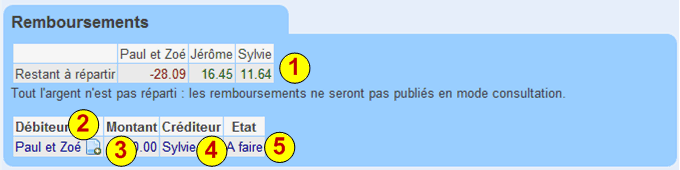
1 : Cette ligne indique ce que chaque participant doit récupérer ou rembourser. Un chiffre positif indique que le participant doit récupérer de l'argent, un chiffre négatif, qu'il doit rembourser de l'argent. Quand
un participant ne doit ni récupérer ni rembourser, la ligne n'apparaît plus dans le tableau. Quand tout l'argent a été correctement réparti, la tableau n'apparaît plus.
La page d'accueil en mode consultation
Toutes les informations de la feuille de dépenses sont présentes mais il est impossible de les modifier.


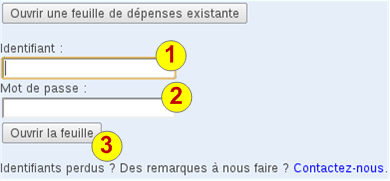
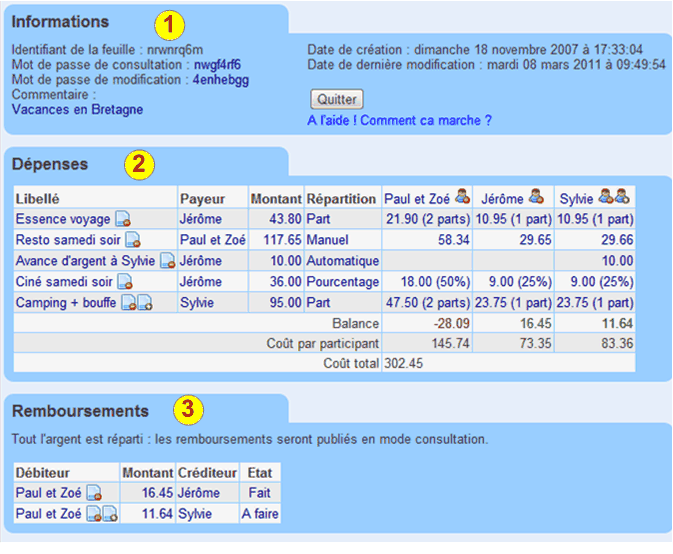
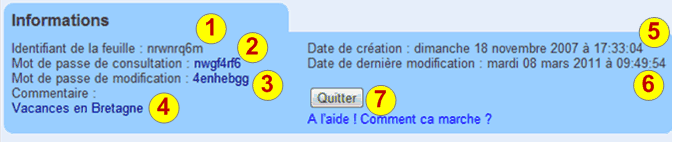
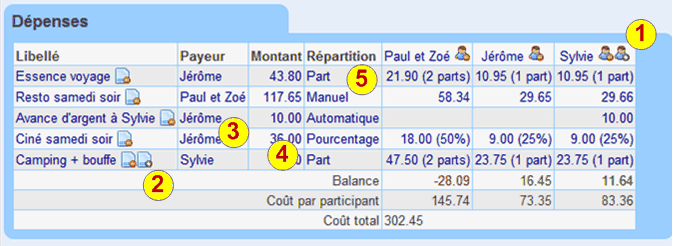
 pour ajouter un participant. Ensuite renseignez son nom en cliquant sur celui-ci. Cliquez sur le bouton
pour ajouter un participant. Ensuite renseignez son nom en cliquant sur celui-ci. Cliquez sur le bouton  pour supprimer ce participant. La suppression est impossible quand il ne reste qu'un seul participant.
pour supprimer ce participant. La suppression est impossible quand il ne reste qu'un seul participant. pour ajouter une dépense. Renseigner ensuite son libellé en cliquant sur celui-ci. Cliquez sur le bouton
pour ajouter une dépense. Renseigner ensuite son libellé en cliquant sur celui-ci. Cliquez sur le bouton  pour supprimer cette dépense. Il doit toujours y avoir au moins une dépense.
pour supprimer cette dépense. Il doit toujours y avoir au moins une dépense.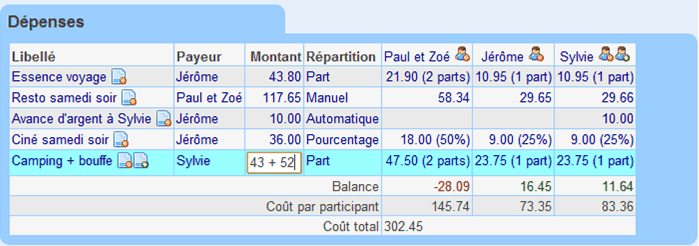
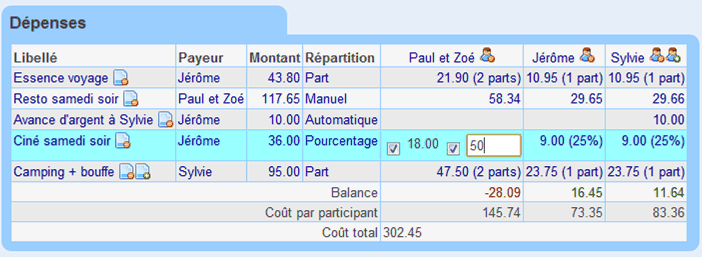
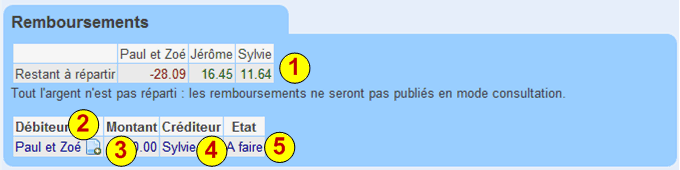
 pour ajouter un remboursement. Cliquez sur la valeur pour sélectionnez le débiteur (la personne qui doit rembourser de l'argent). Cliquez sur le bouton
pour ajouter un remboursement. Cliquez sur la valeur pour sélectionnez le débiteur (la personne qui doit rembourser de l'argent). Cliquez sur le bouton  pour supprimer le remboursement. Il doit y avoir au moins un remboursement.
pour supprimer le remboursement. Il doit y avoir au moins un remboursement.